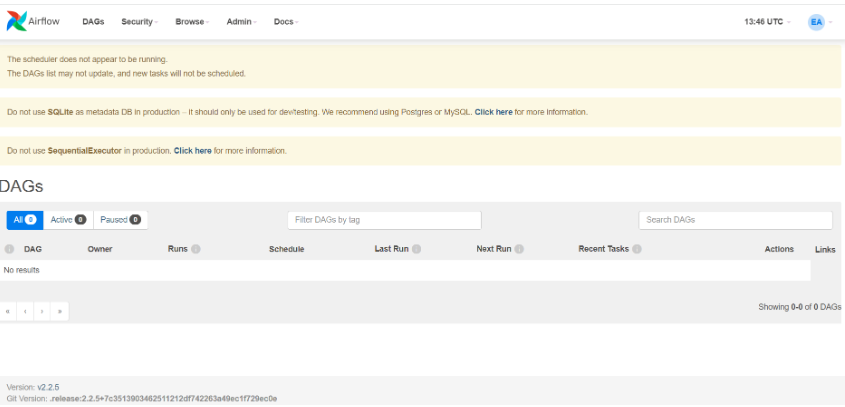Setting up Apache-Airflow in Windows using WSL2(아파치 에어플로)
- 이 글은 Evan 님의 https://dschloe.github.io/settings/apache_airflow_using_wsl2/ 글을 참고하여 작성된 글 입니다.
개요
- windows WSL2에서 airflow를 설치 및 설정에 대해서 설명한다.
Step 1. Install pip on WSL
- 우선 airflow를 설치하기 위해 pip를 설치한다
1 | $ sudo apt install python3-pip |
Step 2. Install virtualenv package
가상 환경 라이브러리인 virtualenv 를 설치한다.
1
$ sudo pip install virtualenv
Step 3. Create a virtual environment
C드라이브에 airflow-test 폴더를 생성한 뒤 해당 디렉터리로 이동한다.
가상 환경을 생성한 후, 가상 환경에 접속한다.
1
2
3$ virtualenv venv # 가상 환경 생성
$ source venv/bin/activate # 가상 환경 접속.bashrc 파일을 수정한다
1
$ vi ~/.bashrc
파일을 연 후, 다음과 같은 코드를 추가한다.
1
export AIRFLOW_HOME=/mnt/c/airflow-test
- 리눅스 환경에서 파일을 읽고 쓰는 모드 설정 및 입력 모드에서의 단축키는 생소 할수 있으므로 아래 사이트 참고 하여 코드를 수정한다.
- 파일을 저장하고 닫을 때는 ESC → :wq , 저장하지 않고 닫을 때는 ESC → :q!
- vi 명령어 참고 사이트: https://blockdmask.tistory.com/25
- 리눅스 환경에서 파일을 읽고 쓰는 모드 설정 및 입력 모드에서의 단축키는 생소 할수 있으므로 아래 사이트 참고 하여 코드를 수정한다.
수정 된 코드를 업데이트 한 뒤, 코드가 제대로 반영되었는지 확인한다.
1
2$ source ~/.bashrc # 업데이트
$ echo $AIRFLOW_HOME # 코드 정상 반영 확인
Step 4. Apache Airflow 설치
PostgreSQL, Slack, Celery 패키지를 동시에 설치한다.
1
$ pip3 install 'apache-airflow[postgres, slack, celery]'
에어플로우를 실행 하기 위해 DB 초기화를 해줘야 한다.
1
$ airflow db init # DB 초기화
실제로 잘 구현 되었는지 확인을 하기 위해 webserver를 실행한다.
1
$ airflow webserver -p 8080
- webserver는 airflow.cfg파일의
endpoint_url주소를 확인 후 설정한다.(필자는 8080으로 되어 있어서 위와 같은 코드로 실행함)
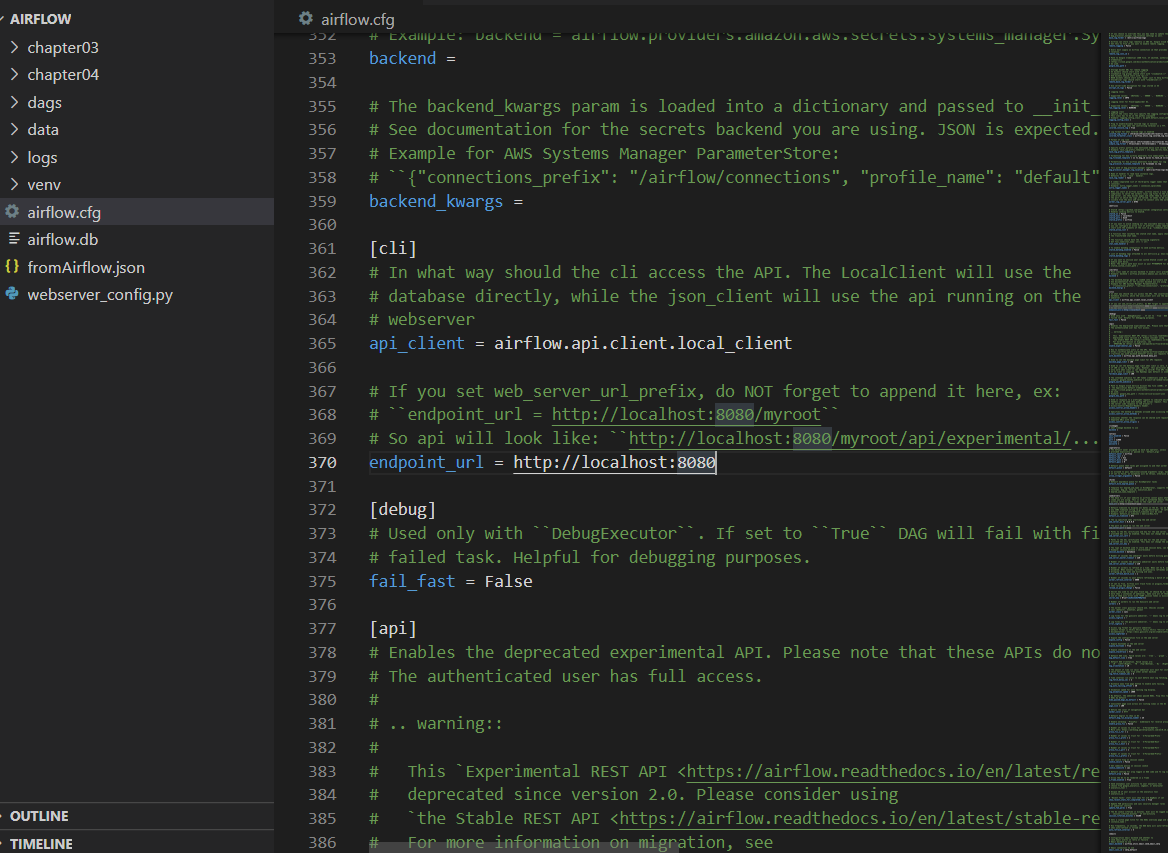
- webserver는 airflow.cfg파일의
다음으로 일정 주기로 데이터 흐름이 실행되게 하려면 Scheduler가 필요하다.
1
airflow scheduler
- 위와 같이
airflow webserver -p 8080과airflow scheduler를 실행하려면 2개의 wsl 창이 필요하다.
- 위와 같이
생성한 http://localhost:8080/login/에 접속하면 아래와 같은 화면이 나타난다.
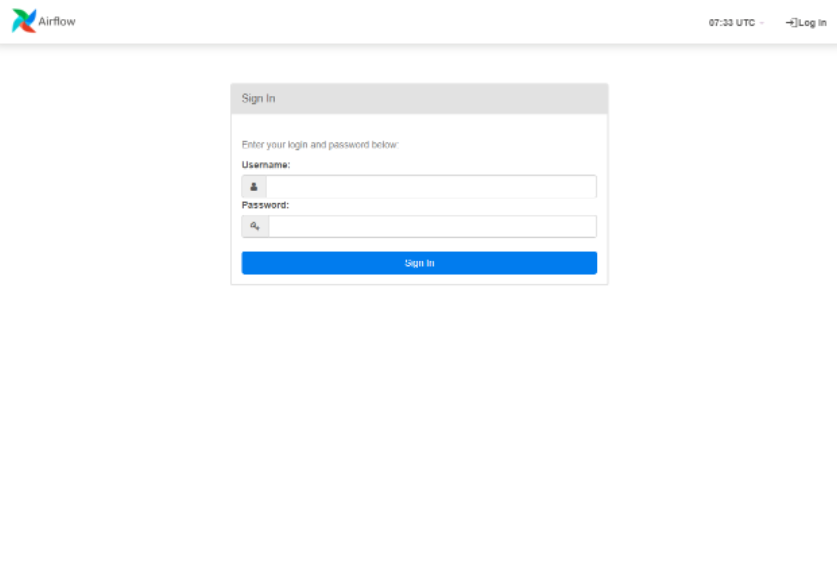
cntrl+c로 작업을 해제하고 이제 로그인을 하기 위해 회원 가입을 하도록 한다.
1
2# users create
$ airflow users create --username airflow --password airflow --firstname winters evan --lastname airflow --role Admin --email your_email@some.com- username(ID)와 password는 airflow로 한뒤 나머지 lastname, email은 사용자에 맞게 수정한다.
다시 webserver와 Schedule를 실행한 뒤 로그인을 하면 정상적으로 다양한 DAGs 파일이 나타난 것을 확인할 수 있다.
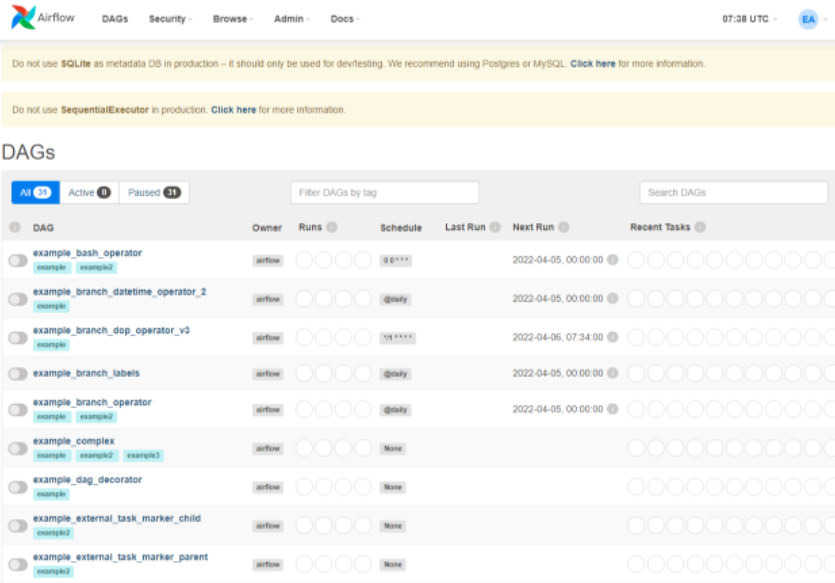
Default 예제 제거하기
load_examples를 없애고 내가 생성 및 수정한 DAGs들만 보이고 싶다면
airflow.cfg파일을 열고,load_examples = True로 되어 있는 것을load_examples = False로 변경한다.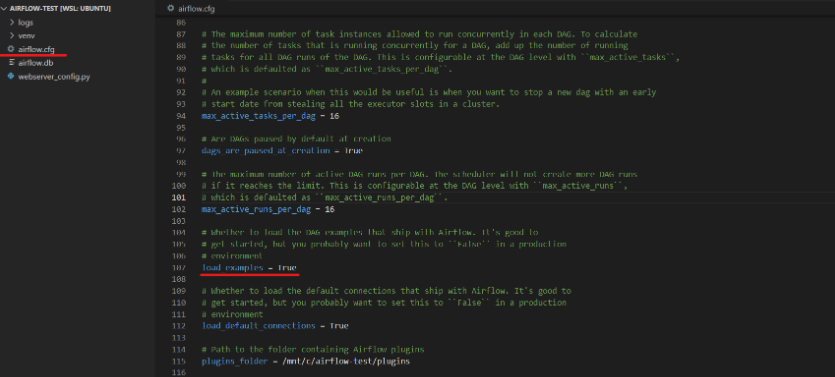
그 후에, 다시 터미널로 돌아와서
airflow db reset실행한다.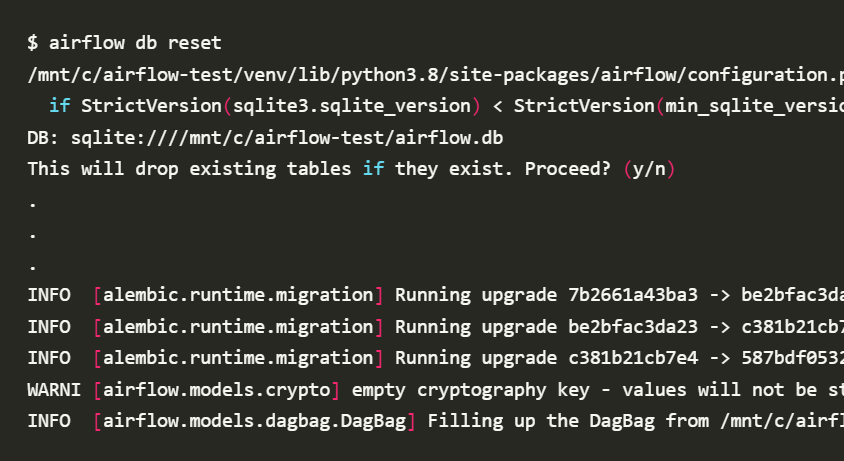
webserver를 실행하여 확인